Como silenciar canais de tópicos na guia Explorar do Instagram
Não muito tempo atrás, duas grandes atualizações foram lançadas pelo Instagram em seu aplicativo. Uma delas era a capacidade de fazer videochamadas em grupo por criando grupos no Instagram e outra era uma seção Explorar renovada. Neste artigo, falaremos sobre a nova guia Explorar. O Instagram adicionou canais personalizados na parte superior que ajudarão você a navegar facilmente e encontrar seus interesses rapidamente. Existe um Para Si! canal que tem uma mistura de fotos e vídeos dos tópicos que lhe interessam. Além disso, você encontrará vários outros canais junto com hashtags personalizadas para você. Caso você não goste de nenhum deles, poderá ocultar ou silenciar os canais de tópicos no Instagram explore. Aqui está como.
Caso você esteja satisfeito com os canais, mas não com as postagens mostradas dentro deles, também mencionamos as etapas que você pode seguir para corrigir postagens irrelevantes em seu feed de exploração.
Para remover os canais de tópicos, você pode usar as etapas abaixo.
Silenciar canais no Instagram Explore
Importante: usei as capturas de tela do aplicativo Android, mas os usuários do iOS não enfrentarão nenhum problema ao seguir.
1. Abra o aplicativo Instagram e vá para Explorar tocando no ícone de pesquisa na parte inferior.
2. Em Explorar, você verá os canais personalizados para você. Pressione e segure o canal que deseja remover até ver um Menu.

3. Selecionar Silenciar [Nome do Canal].
É isso! O canal do tópico se moverá para o final da bandeja e ficará acinzentado.
Da mesma forma, você pode silenciar outros canais, se desejar.
É possível ativar o som do canal indo até o final da bandeja de canais na parte superior e selecionando o canal sem som. Depois disso, toque em Ativar.
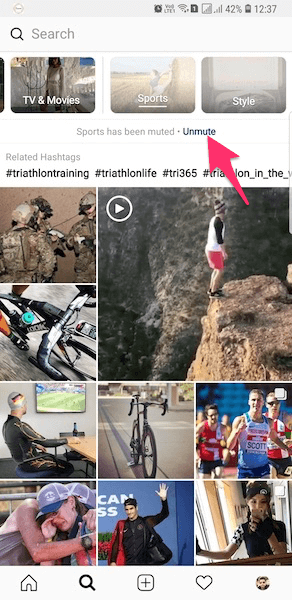
Alternativamente, você também pode pressionar e segurar o canal silenciado e selecionar Ativar som [Nome do canal] para fazê-lo aparecer novamente na bandeja do canal.

Corrigir Instagram Explorar Postagens Irrelevantes
A seção Explorar pode ajudá-lo a descobrir facilmente fotos e vídeos interessantes para você. No entanto, quando der errado, você pode usar o método abaixo para recuperá-lo, redefinindo-o, mais ou menos!
1. Abra o Instagram e vá para a guia Explorar tocando no ícone de pesquisa na linha inferior.
2. Na seção Explorar, toque na foto/vídeo que você não deseja ver no futuro.
3. Quando a foto/vídeo abrir, toque no Pontos 3 no canto superior direito da postagem e selecione Ver menos postagens como esta.

Seu feedback será recebido e o Instagram o levará em consideração ao selecionar postagens para sua seção Explorar. Além disso, observe que isso não mudará instantaneamente. Com o tempo, com base em seus comentários, sua seção Explorar voltará ao normal. Portanto, continue usando as etapas acima para denunciar postagens irrelevantes e em breve você começará a ver as coisas certas no Explore.
Leitura útil: Como denunciar no Instagram: perfil falso, fotos de spam, DM abusivo e comentários
Esta é a maneira mais fácil e rápida de corrigir o feed do Instagram Explore. Siga-o e você definitivamente verá a diferença.
Os canais tornaram o conteúdo mais organizado no feed do Explore. Eles agem como categorias e você pode selecionar o desejado e deslizar para cima para encontrar conteúdo relevante e contas que deseja seguir. E dar o controle ao usuário para decidir que tipo de canais aparecem em seu feed o torna ainda melhor. Qual é a sua opinião sobre isso?
Artigos Mais Recentes